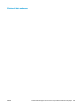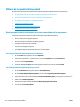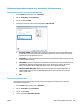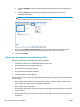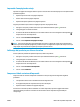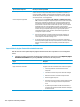HP LaserJet Pro CP1020 User's Guide
●
Paràmetre Automàtic: Seleccioneu aquest paràmetre per a la majoria de tasques d'impressió en
color
●
Paràmetre Manual: Seleccioneu aquest paràmetre per ajustar els paràmetres de color
independentment d'altres.
NOTA: Un canvi manual dels paràmetres de color pot afectar la sortida. HP recomana que els
canvis d'aquests paràmetres només els facin experts en color.
5. Feu clic a l'opció Imprimir en escala de grisos per imprimir en blanc i negre un document en color.
Utilitzeu aquesta opció per imprimir documents en color per fer fotocòpies o enviar faxos.
6. Feu clic al botó D'acord.
Ús de paper que compleixi les especificacions d'HP
Utilitzeu un paper diferent si teniu algun dels problemes següents:
●
La impressió és massa clara o sembla descolorida a algunes zones.
●
Apareixen punts de tòner a les pàgines impreses.
●
El tòner està tacant les pàgines impreses.
●
Els caràcters impresos semblen deformats.
●
Les pàgines impreses estan ondulades.
Utilitzeu sempre un paper de tipus i pes compatibles amb aquest producte. Seguiu a més aquestes directrius
per triar el paper:
●
Utilitzeu paper de bona qualitat i que no presenti talls, incisions, esquinços, taques, partícules soltes,
pols, arrugues, buits, grapes ni puntes ondulades o doblegades.
●
Utilitzeu paper que no s'hagi imprès.
●
Utilitzeu paper dissenyat per a impressores làser. No utilitzeu paper dissenyat només per a impressores
d'injecció de tinta.
●
Utilitzeu paper que no sigui massa aspre. En general, amb un paper més suau pot millorar la qualitat de
la impressió.
114 Capítol 9 Solució de problemes CAWW